Pomocí filtrů snadno organizujte doručenou poštu GMail

Nedávno byli moji přátelé DIGG velmi aktivnícož vedlo v mém účtu Gmail k více než 100 e-mailům denně. I když chci sledovat své přátele a chci e-maily, způsobuje to, že se Havoc (Inbox Sprawl) pokoušel udržet Inbox v čistotě. Dobrou zprávou je, že Gmail má pro tuto věc řešení a dnes vám ukážu, jak převzít kontrolu nad doručenou poštou Gmail pomocí Filtry Gmailu.
Filtry Gmailu je funkce povolená na všech účtech Gmail, která vám umožňuje nastavit pravidla pro příchozí, odchozí a aktuální e-maily ve vašem účtu Gmail. Možnosti jsou velmi jednoduché použití, ale velmi robustní! Umožňují s vaším e-mailem dělat prakticky cokoli!
Dnes se chystám nastavit „filtr“ nebo „pravidlo“který přebírá všechny e-maily od společnosti DIGG, aplikuje na ně štítek DIGG a poté je archivuje, aby nikdy nenarazily do mé doručené pošty. Toto nastavení by mělo vyřešit problém, který jsem zmínil výše (DIGG Shout Sprawl ve složce Doručená pošta).
Nastavte si filtr Gmail pro štítky a archivujte e-maily od společnosti DIGG
1. otevřeno Gmail, Šek Rádio Box na e-mail, Klikněte na Další akce Šipka dolů, Klikněte na Filtrujte podobné zprávy
Poznámka: Proces filtrování můžete také spustit kliknutím na Nastavení, Filtry, Vytvořte nový filtr
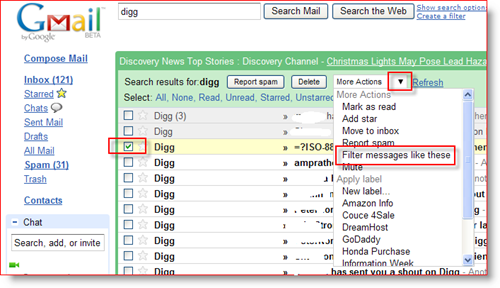
2. Podle potřeby přidejte další filtrování a Klikněte na Další krok
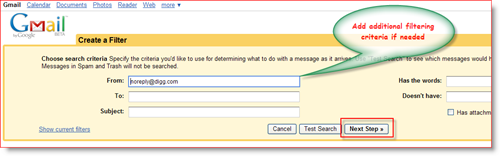
3. Šek Rádio Box pro Přeskočit doručenou poštu a Použijte štítek. Klikněte na Šipka dolů pro Zvolte Štítek a buď vyberte existující štítek, nebo kliknutím na Nový štítek vytvořte nový štítek. V mém příkladu jsem vytvořil nový štítek s názvem Digg.
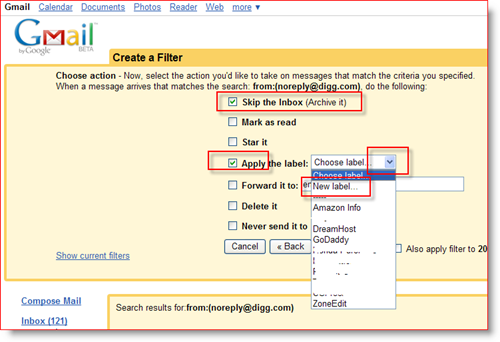
4. Chcete-li dokončit, Klikněte na Rádiový box Použijte filtr také na XX konverzace níže (volitelné) poté Klikněte na Vytvořit filtr
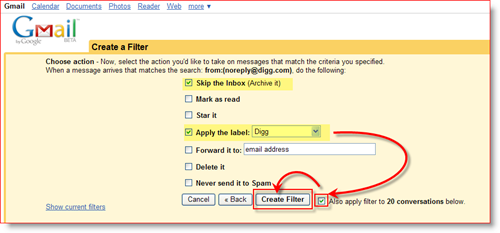
Vše hotovo!
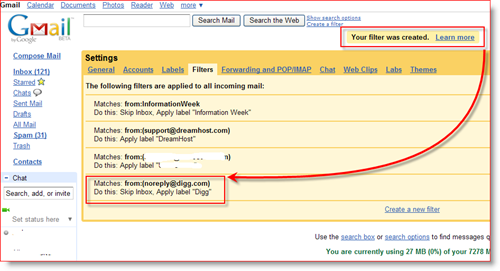
V tomto příkladu A Štítek Digg Je přiřazen Automaticky všem aktuální a budoucnost e-maily od DIGG. Když jsem strávil jen dvě minuty, právě jsem dělal e-mailyz Digg snadno najít (velmi organizovaný), a já jsem snížil všechny své Doručená pošta z Digg! Zmínil jsem se, že je to pro mě obrovský spořič času, protože již nemusím odstraňovat / označovat všechny tyto e-maily ručně?
HORRAY !!!
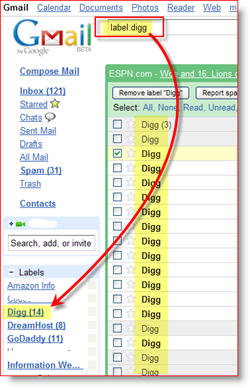
Více otázek? Komentáře? Rád bych od vás slyšel! Jako vždy, prosím, vložte Komentáře níže a Otázky v našem Báječný Komunitní fórum.
Značky: gmail, gmail-filtry, how-to, šetřič času, organizovat e-mail










Zanechat komentář